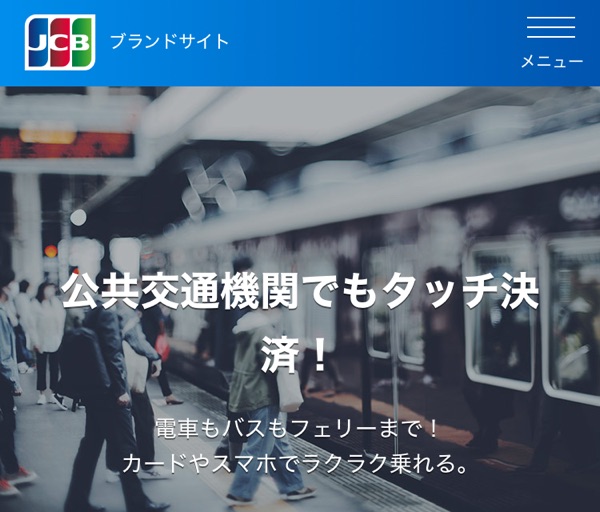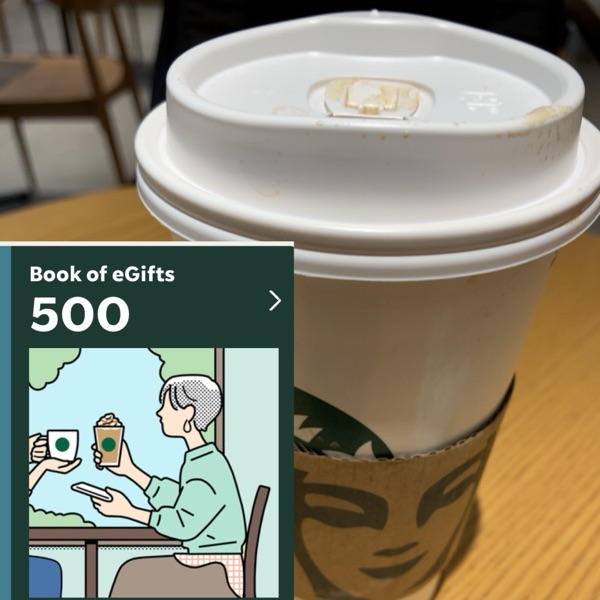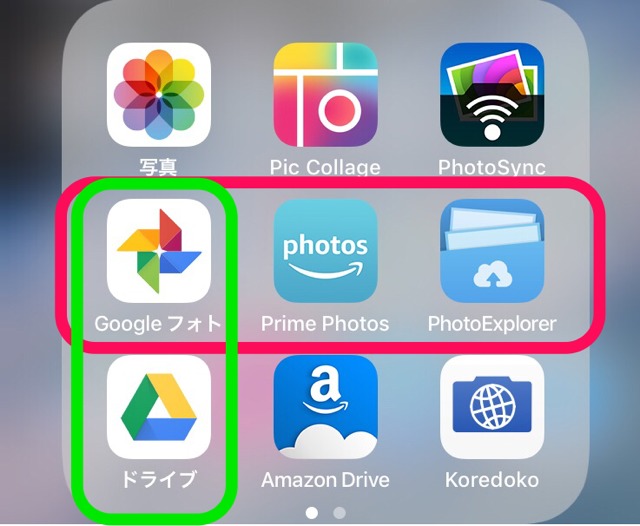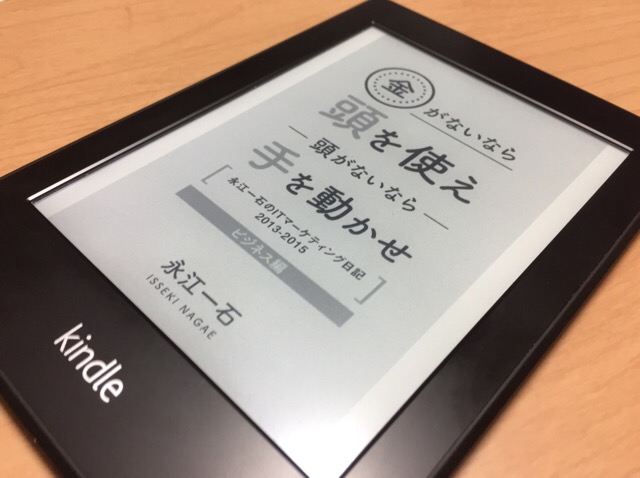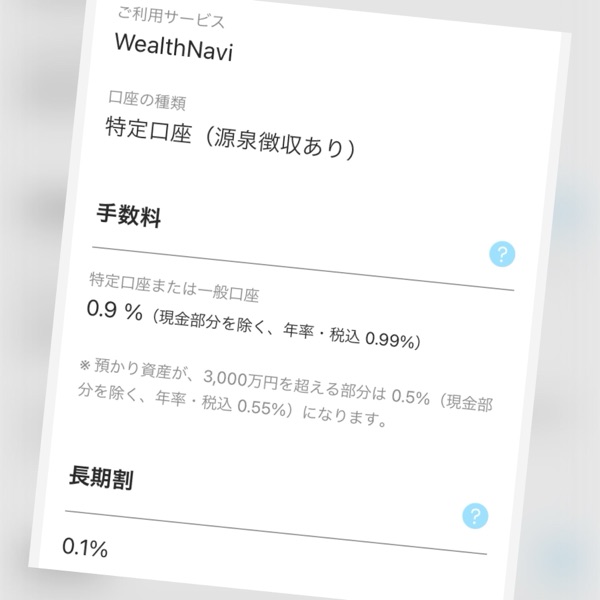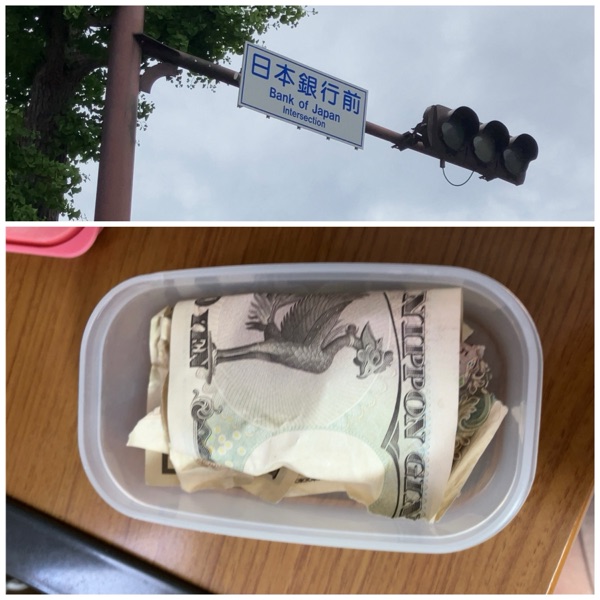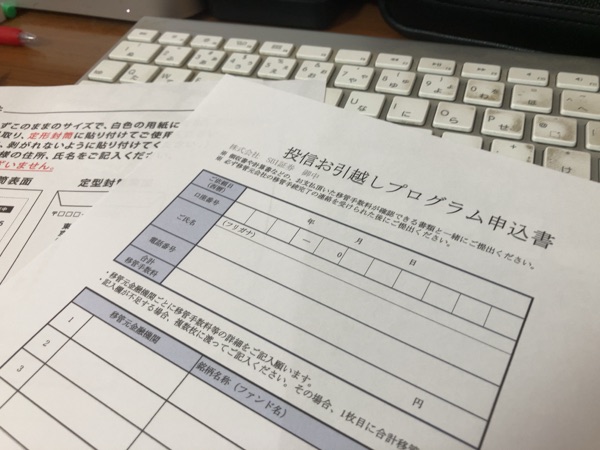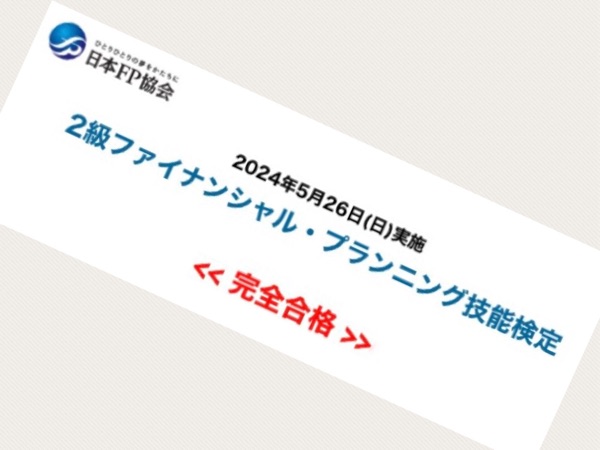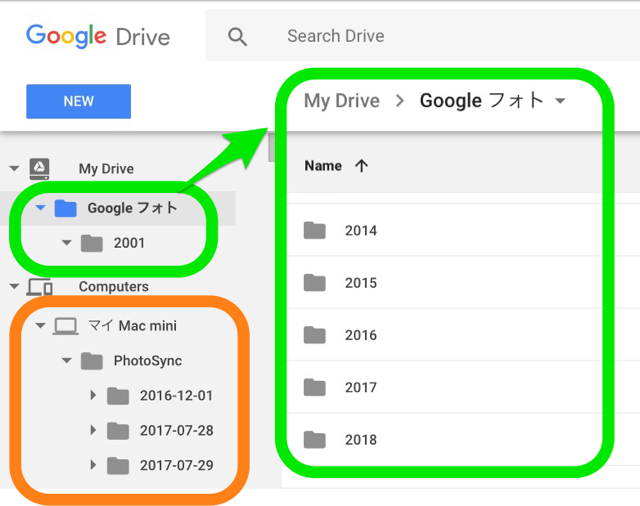
便利だか使いにくいGoogleフォトを整理したい
無料で無制限に写真や動画を保存できるGoogleフォトですが、そのままでは検索や保存先フォルダの整理が難題です。
Googleドライブの設定によりGoogleフォトを表示する事ができ、それが可能になります。
Google フォトと Google ドライブの連携 - Googleフォトヘルプ
ふたつのアップロード手順
私はPC(Mac)ローカルのPhotoSyncフォルダを「バックアップと同期」デスクトップ アプリでGoogleフォトに同期しています。
GoogleドライブではComputers配下にPC及びフォルダが配置されています(橙色)。
別にGoogle フォトの表示があるためややこしいです。
なお、PhotoSyncフォルダ配下には日付(西暦年-月-日)フォルダがずらっと並びます。
中にはタイムスタンプをファイル名に付加した写真や動画を保存しています。
同期(アップロード)されたらローカルのPhotSyncフォルダ配下のフォルダやファイルは削除します。
追記(2018-07-06)
次項の「保存先フォルダを整理する」を実施したらローカルのPhotSyncフォルダ配下のフォルダやファイルは消えます。
再度、Googleドライブ(Googleフォト)のPhotSyncにフォルダやファイルを戻すとローカルPhotSyncフォルダ配下に現れます。
My Drive配下にあるGoogle フォト>フォルダ(西暦年)>フォルダ(月)にはブラウザからアップロードした写真や動画が保存されます(緑色)。
保存先フォルダを整理する
Computers配下のPCを接続する都度、「バックアップと同期」の同期操作が始まります。
アップロードが目的のため同期の必要はありません。
Googleドライブ(Googleフォト)のPhotSync配下にずらりと並んだフォルダは管理し難いため、My Drive配下にある該当フォルダ(Google フォト>フォルダ(西暦年)>フォルダ(月))に移動します。
ブラウザ上で簡単にドラッグ&ドロップできます。
無駄な同期操作がなくなり見た目もスッキリしました。
自宅に設置しているNAS-HDD同様に当該ファイルを探しやすいようなフォルダ構成にできて良かった。